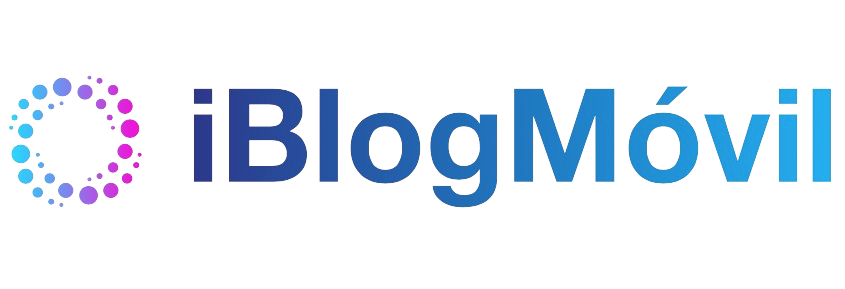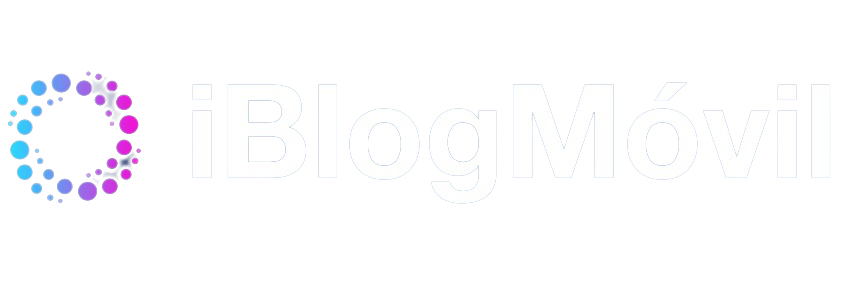Las capturas de pantalla son la forma más fácil de compartir con un amigo o familiar eso que estás viendo en tu pantalla. Es rápido y sencillo de hacer, pero ¿qué ocurre si lo que quieres es capturar toda una página web o archivo PDF o Mail? Te contamos cómo puedes hacerlo desde tu iPhone.
Si lo que quieres es capturar todo el contenido de un sitio web al completo, o el contenido de un email completo o de varios o de un archivo PDF completo, puedes seguir estos pasos desde tu iPhone.

- Haz una captura de pantalla (presiona el botón lateral o superior y el botón de subir el volumen al mismo tiempo)
- Toca la vista previa en la esquina inferior izquierda antes de que desaparezca
- Elija la opción Página completa en la esquina superior derecha
- La opción de página completa solo aparecerá en los casos en que haya más de una página de contenido en la pantalla
- Puedes previsualizar todas las páginas, usar el marcado y más antes de guardar
- También puede tocar el icono de recorte (icono cuadrado junto a «Hecho») para editar qué parte de la página completa desea guardar
- Toca Listo en la esquina superior izquierda para guardar o el botón de compartir en la parte superior derecha
Como puedes ver el proceso para hacerlo es igual que si se tratara de una captura de pantalla típica en el iPhone. Luego elige «Página completa» en Vista previa y selecciona el área que quieras compartir.
Puedes compartir una captura de pantalla de desplazamiento de igual forma que si se tratara de una captura típica.
Vía | 9to5mac